[フォルダーリスト]パネル
Section 3 Expression Web 4の画面について
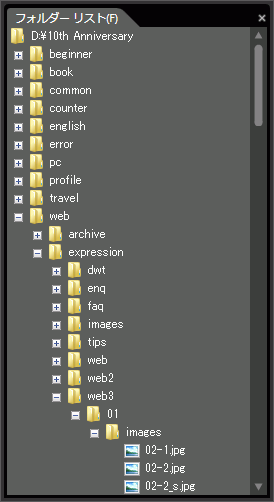
はじめに
サイトを開いたときに、そのサイトのフォルダやファイルの一覧がツリー状に表示されます。
この[フォルダーリスト]パネルでは、ファイルやフォルダの移動、フォルダからサブサイトに変換、もしくはサブサイトからフォルダに変換などが行えます。
Expression Webの「サイト」内で管理しよう
Expression Webでいう「サイト」とは、Webサイト全体のファイルやフォルダの構成を常に監視し、リンク切れを防ぐためのものです。これは「_vti_cnf」や「_vti_pvt」といったメタデータが格納されたフォルダにより実装されます。ファイルやフォルダが移動されると、そのファイルやフォルダにリンクしたすべての情報を更新するかの確認メッセージが表示されます。ここでリンク情報が更新され、リンク切れを防ぎます。
また、サイトを開いて作業しないと、ダイナミックWebテンプレートの利用ができないので注意してください。
「サブサイト」とは?
Expression Webのサイト全体をトップ レベル サイトと呼び、そのトップ レベル サイトのサブディレクトリに名前を付けたものです。各サブ サイトには、トップ レベル サイトやその他のサブ サイトとは異なる管理、作成、および表示の権限を設定できます。
フォルダーリストパネルを操作するには
フォルダ名の左側に  ボタンが表示されているときに、このボタンをクリックするとフォルダを展開できます。また、フォルダ名の左側に ボタンが表示されているときに、このボタンをクリックすると、フォルダを折りたたむことができます。
ボタンが表示されているときに、このボタンをクリックするとフォルダを展開できます。また、フォルダ名の左側に ボタンが表示されているときに、このボタンをクリックすると、フォルダを折りたたむことができます。
注意
Expression Webをインストールした後では、サイトを開いていない状態で起動します。
サイトを開くには、【サイト→サイトを開く】をクリックし、開くサイトを指定します。
サイトを開くには、【サイト→サイトを開く】をクリックし、開くサイトを指定します。
ヒント
[フォルダーリスト]パネル内の項目を右クリックすると、その項目に対して実行可能なアクション ([名前の変更]、[コピー]、[削除] など) が表示されます。
スポンサーリンク
INDEX
問題は解決しましたか?
操作方法、設定方法等で困ったら、 Expression Web Users Forum に投稿してください!

